
Створення та моніторинг унікальних паролів для різних веб-сайтів раніше було серйозною проблемою. Раніше було нормою записувати конфіденційну інформацію облікового запису на стикери, паперові блокноти або незахищені електронні таблиці. Однак у міру того, як світ став більш досконалим, а спроби злому зловмисних акторів збільшилися панель пильності, використання менеджера паролів не тільки має сенс безпеки, але й практично вимога. Маючи це на увазі, я розбив найкращі менеджери паролів, доступні для платформи Apple, щоб допомогти знайти, які найкраще відповідають вашим потребам у цифровій безпеці.

iCloud Keychain, вбудований менеджер паролів Apple, вбудований в останні iOS і macOS. Це менеджер паролів за замовчуванням, який з’являється в Safari, браузері Apple, коли ви переходите на екран входу. Якщо ви вирішите його використовувати, він генерує та зберігає ваш зашифрований пароль до служби Apple iCloud. Це автоматично синхронізує вашу реєстраційну інформацію з усіма вашими пристроями Apple із підтримкою iCloud, на яких також запущено Safari. Якщо ви живете повністю в екосистемі Apple і не маєте потреби або наміру отримувати доступ до своїх паролів з пристроїв, які не належать Apple, то iCloud — найкращий вибір. Він безкоштовний, простий у використанні та вбудований у всі операційні системи Apple, тому нема чого завантажувати. Як і більшість продуктів Apple, iCloud Keychain маскує складність, яка зазвичай пов’язана з комп’ютерними операціями, такими як надійна криптографія, багатоетапна аутентифікація та безпечна сховище за зручним інтерфейсом, який полегшує керування паролями… якщо ви використовуєте Apple Safari виключно на iOS та macOS для веб-серфінгу потреби.
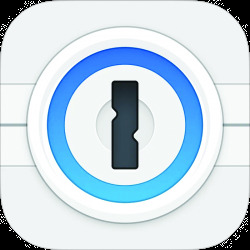
1Пароль (3,99 дол. США на місяць; 35,99 доларів США на рік)
Ця програма була моїм основним менеджером паролів до того, як Apple і Microsoft вирішили впровадити захист паролем у свої продукти. Це все ще чудовий продукт, але оскільки вони перенесли свою бізнес-модель з фіксованої ліцензійної плати на модель передплати, я використовую її лише для цілей застарілих паролів. Особисто я не прихильник більшості послуг на основі передплати, оскільки з часом витрати, як правило, збільшуються, і щось таке важливе, як паролі, я б вважав за краще не платити за доступ до мого накопиченого захисту інформації. Тепер, коли компанії зі значно більшими, добре фінансованими командами спеціалістів із безпеки пропонують свої продукти безкоштовно, я не вважаю варіант підписки на 1Password таким переконливим. У них є деякі чудові функції, яких мега-програмні компанії (поки що) не пропонують, як-от моніторинг паролів та звітування про скомпрометовані облікові дані, але, на жаль, для 1Password конкуренти з часом запропонують ці функції як безкоштовні вбудовані параметри так само. Якщо ви давно користуєтеся 1Password і бажаєте фінансувати постійні зусилля компанії, тоді її продукт є гідною інвестицією, але, на жаль, він уже недостатньо гідний для мене.
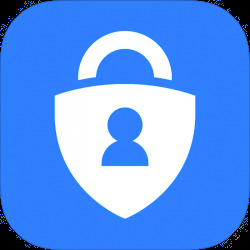
За останні кілька років Microsoft досягла помітних успіхів у підтримці iOS та macOS. Ніде це не так очевидно, як у його програмі Microsoft Authenticator, яка нещодавно додала керування паролями до можливостей багатофакторної автентифікації програми. Звичайно, Microsoft надає цю програму безкоштовно, тому що, як і Apple, функції керування паролями та синхронізації Microsoft працюють лише з власним веб-браузером Microsoft Edge. Але на відміну від рішення Apple, ці паролі синхронізуються на будь-якій платформі, на якій працює Edge, включаючи Microsoft Windows, Android, Linux, macOS та iOS. Налаштування Microsoft Authenticator як програми керування паролями за замовчуванням і Microsoft Edge як програми Програма для перегляду веб-сторінок за замовчуванням на iOS вимагає певних зусиль, але обидві програми допоможуть вам процес. Щойно програми налаштовані, автоматичне створення пароля, захист і синхронізація відбуваються автоматично. Якщо вам потрібен високоякісний, безкоштовний багатоплатформний менеджер паролів із вбудованими можливостями багатофакторної автентифікації і ви не проти використовувати Microsoft Edge як браузер за замовчуванням, тоді Microsoft Authenticator — чудовий варіант розглянути.
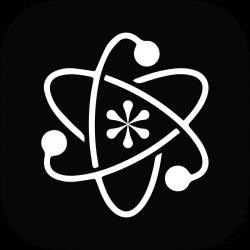
За 45 доларів KeePassium Pro є одним із найдорожчих менеджерів паролів, доступних на iOS, але це одноразова покупка з довічною ліцензією. З огляду на те, як часто розробник Андрій Поплеєв оновлює додаток, це вигідно. KeePassium також пропонує безкоштовну версію з покупками в програмі, які дозволяють перейти до більш преміальної версії, але версія Pro має все, що вам потрібно, коли справа доходить до керування паролями. KeePassium насправді просто пропонує зовнішній доступ до безкоштовного проекту KeePass з відкритим кодом. KeePass є одним із найкращих і найбезпечніших менеджерів паролів з відкритим вихідним кодом. Безкоштовні клієнти KeePass доступні для Windows, macOS, Android, Linux та інших операційних систем. Існує кілька інших клієнтів KeePass для iOS, але KeePassium Pro — найкращий, який я бачив, хоча він також є одним із найдорожчих. Що мені найбільше подобається в KeePassium Pro (і KeePass загалом), так це його однофайлове зберігання паролів та інших безпечних нотаток (лише як старий 1Password), його здатність імпортувати файли 1Password і той факт, що я можу контролювати, де один файл KeePass живе. Якщо мені потрібна зручність синхронізації через iCloud, я можу це зробити. Якщо я хочу особливо піклуватися про безпеку та ділитися своїми зашифрованими файлами KeePass лише між вибраними пристроями, підключеними до моєї особистої локальної мережі, я також можу це зробити. З огляду на те, наскільки критично важливими та чутливими є мої дані пароля, мені подобається той факт, що я можу вирішувати, де ці дані зберігатимуться.
Загальна рекомендація
Як я згадував раніше, якщо ви повністю віддані життя в екосистемі Apple і не маєте наміру отримати доступ до своїх паролів за межами продуктів Apple, iCloud Keychain — це відповідь. Він безкоштовний, простий у використанні, і все це Apple. Однак, якщо ви схожі на мене і регулярно взаємодієте з широким спектром операційних систем і не проти використовувати Microsoft Edge як ваш браузер за замовчуванням на iOS і macOS, тоді працює комбінація Microsoft Authenticator і продуктів на основі KeePass найкращий. Я використовую Authenticator для зберігання паролів для маловажливих веб-сайтів, як-от мої логіни для сайтів новин, служб планування та деяких веб-сайтів електронної комерції. Однак для тих веб-сайтів, які потребують максимальної безпеки, таких як банки, охорона здоров’я та інші дуже чутливі області, я використовуйте самостійно керований файл KeePass, який я вручну копіюю лише на ті пристрої, які абсолютно потребують доступу до нього інформації. Це трохи більше витрат, але з огляду на те, наскільки критичними є ці паролі, я вважаю за краще зберігати їх повністю під моїм контролю, щоб не турбуватися про будь-який потенційний витік або вразливість, які можуть вплинути на пароль, керований хмарою магазини.
Головне зображення: Hub Design/shutterstock, Sunwand24/shutterstock